ps怎样制作立体好看的塑料反光字?
240ps 发布时间:2018-03-14 16:52:34 作者:昀恒  我要评论
我要评论
ps怎样制作立体好看的塑料反光字?运用PHOTOSHOP软件,可以很简单的制作大家想要的照片,下面和小编一起来看看具体步骤吧
(福利推荐:你还在原价购买阿里云服务器?现在阿里云0.8折限时抢购活动来啦!4核8G企业云服务器仅2998元/3年,立即抢购>>>:9i0i.cn/aliyun)
ps怎样制作立体好看的塑料反光字?运用PHOTOSHOP软件,可以很简单的制作大家想要的照片,下面和小编一起来看看具体步骤吧。
最终效果

具体步骤:
1、打开PS软件,按Ctrl + N 新建文件,尺寸为1000 * 700像素,分辨率为72像素/英寸,如下图,然后确定。

2、在工具箱选择“渐变工具”,在属性栏选择“径向渐变”,然后点击渐变设置渐变色。

3、渐变色设置如下图。

4、由画布的中心向边角拉出下图所示的径向渐变作为背景。

5、把下面的文字素材保存到本机,再用PS打开。

相关文章
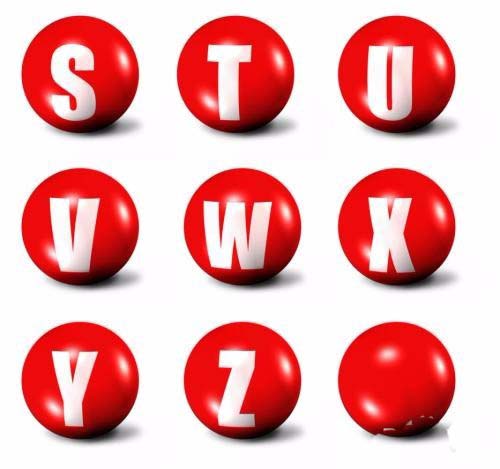 ps怎么设计球体字?ps中想要设计桌球球体中出现文字,该怎么制作这个球面文字效果呢?下面我们就来看看ps中想要设计一款ps桌球文字的制作方法,需要的朋友可以参考下2018-03-13
ps怎么设计球体字?ps中想要设计桌球球体中出现文字,该怎么制作这个球面文字效果呢?下面我们就来看看ps中想要设计一款ps桌球文字的制作方法,需要的朋友可以参考下2018-03-13 ps怎么设计通透的宝蓝色文字?ps中想要设计一款蓝色立体的文字,怎么让文字看上去更通透更梦幻呢?下面我们就来看看ps绚丽字体的设计方法,需要的朋友可以参考下2018-03-13
ps怎么设计通透的宝蓝色文字?ps中想要设计一款蓝色立体的文字,怎么让文字看上去更通透更梦幻呢?下面我们就来看看ps绚丽字体的设计方法,需要的朋友可以参考下2018-03-13 ps怎么设计带放射光线的字体?ps中想要制作一个带有放射光线的文字,该怎么制作呢?下面我们就来看看放射字的制作方法,需要的朋友可以参考下2018-03-12
ps怎么设计带放射光线的字体?ps中想要制作一个带有放射光线的文字,该怎么制作呢?下面我们就来看看放射字的制作方法,需要的朋友可以参考下2018-03-12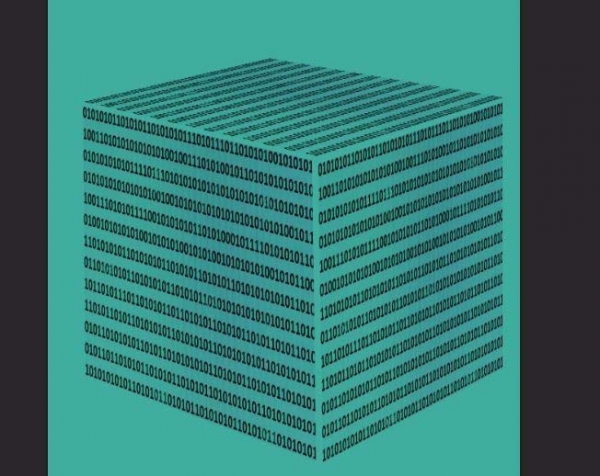
ps怎么设计一款立体文字海报效果? ps立方体文字海报的制作方法
ps怎么设计一款立体文字海报效果?ps中想要制作一个文字组成的立方体的效果,该怎么制作呢?下面我们就来看看ps立方体文字海报的制作方法,需要的朋友可以参考下2018-03-12 PS文字怎么填充镂空内嵌纹理效果?ps中想要设计一款带有纹理的文字,该怎么做空心文字并填充纹理呢?下面我们就来看看详细的教程,需要的朋友可以参考下2018-03-09
PS文字怎么填充镂空内嵌纹理效果?ps中想要设计一款带有纹理的文字,该怎么做空心文字并填充纹理呢?下面我们就来看看详细的教程,需要的朋友可以参考下2018-03-09 ps怎么制作毛笔字效果?ai怎么做毛笔字体?是很多新手朋友都想知道的问题,今天小编就给大家介绍AI+PS制作金色和黑色毛笔字效果的几种常用方法,简单实用,需要的朋友赶紧2018-03-09
ps怎么制作毛笔字效果?ai怎么做毛笔字体?是很多新手朋友都想知道的问题,今天小编就给大家介绍AI+PS制作金色和黑色毛笔字效果的几种常用方法,简单实用,需要的朋友赶紧2018-03-09 ps怎么设计一款简单的泡泡字效果?ps中想要设计一款气泡中有文字的效果,该怎么制作气泡文字呢?下面我们就来看看ps设计气泡文字的教程,需要的朋友可以参考下2018-03-09
ps怎么设计一款简单的泡泡字效果?ps中想要设计一款气泡中有文字的效果,该怎么制作气泡文字呢?下面我们就来看看ps设计气泡文字的教程,需要的朋友可以参考下2018-03-09 ps怎样制作高贵华丽的妇女节金色钻石字?运用PHOTOSHOP软件,可以很简单的制作大家想要的照片,下面和小编一起来看看具体步骤吧2018-03-08
ps怎样制作高贵华丽的妇女节金色钻石字?运用PHOTOSHOP软件,可以很简单的制作大家想要的照片,下面和小编一起来看看具体步骤吧2018-03-08 PS怎么制作不同效果的轮廓字体效果?ps中可以设计很多种字体样式,今天我们主要看看利用轮廓制作字体样式的教程,需要的朋友可以参考下2018-03-07
PS怎么制作不同效果的轮廓字体效果?ps中可以设计很多种字体样式,今天我们主要看看利用轮廓制作字体样式的教程,需要的朋友可以参考下2018-03-07 ps怎么设计乳胶漆效果的文字?我们知道乳胶漆很漂亮,如果使用乳胶漆写出来的文字会怎么样呢?下面我们就来看看ps设计乳胶漆文字的教程,需要的朋友可以参考下2018-03-06
ps怎么设计乳胶漆效果的文字?我们知道乳胶漆很漂亮,如果使用乳胶漆写出来的文字会怎么样呢?下面我们就来看看ps设计乳胶漆文字的教程,需要的朋友可以参考下2018-03-06







最新评论